- Szerző Jason Gerald [email protected].
- Public 2023-12-16 11:17.
- Utoljára módosítva 2025-01-23 12:20.
Szeretne véleményt szerezni egy bizonyos dologról olyan emberektől, akiket könnyen és gyorsan ismer? Csinálj egy felmérést a Facebookon! A Facebook segítségével online küldhető felméréseket készíthet. A felmérésre barátai és más személyek is válaszolhatnak. A felmérés gyorsan létrehozható, és a létrehozása egyszerű.
Lépés
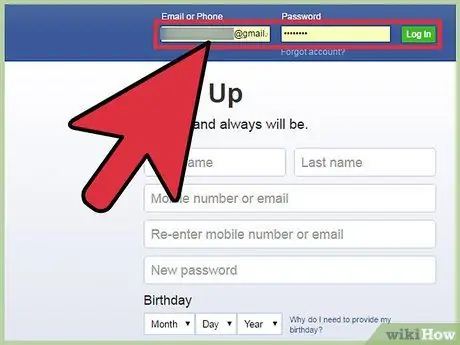
1. lépés: Jelentkezzen be a Facebookba kedvenc böngészőjével
Írja be felhasználónevét és jelszavát a Facebook kezdőlapjának jobb felső sarkában található mezőkbe. Ezt követően kattintson a "Bejelentkezés" gombra.
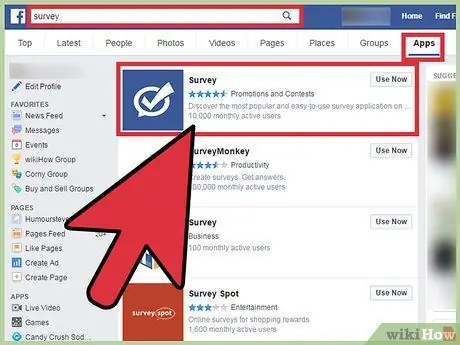
2. lépés: Nyissa meg a Felmérés alkalmazást
Írja be a "felmérést" az oldal tetején található Facebook keresősávba. Ha a Felmérés alkalmazás megjelenik a keresési eredmények között, kattintson az alkalmazásra. Ellenkező esetben kattintson a "További találatok megtekintése" gombra a keresési eredmények alján. A keresési eredményoldalon válassza az „Alkalmazások” lehetőséget, ha a keresést csak alkalmazásokra szeretné korlátozni. A Felmérés alkalmazás megjelenik a szűrt keresési eredmények tetején. Válassza ki az alkalmazást felmérés létrehozásához.
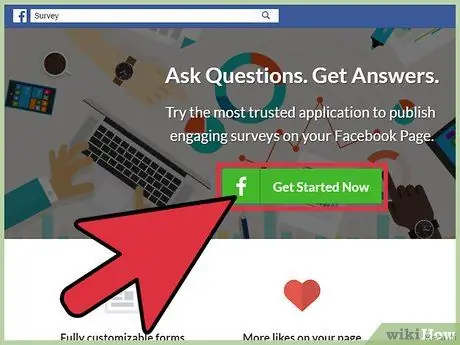
Lépés 3. Kezdje el a felmérés létrehozását az alkalmazás kezdőlapján található "Első lépések" gombra kattintva
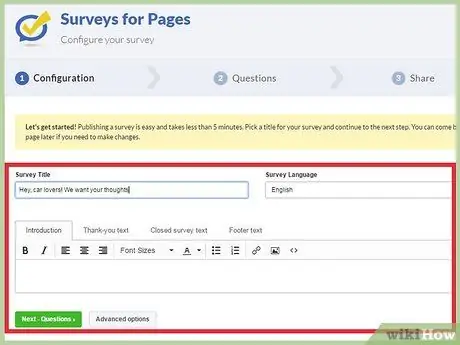
4. lépés. Szervezze meg felmérését
A felmérés létrehozásának első lépése néhány alapvető adat megadása a megadott mezőkben, például:
- Felmérés címe - Írja be a felmérés címét. Találjon ki egy fülbemászó címet, hogy felkeltse a potenciális olvasók figyelmét, és növelje válaszadási esélyeit. Létrehozhat például egy címet: "Hé, dangdut szerelmesei, melyiket preferálja?"
- Felmérési nyelv - Válassza ki a felmérés nyelvét a legördülő menüből.
- Leírás - Írja be a felmérés rövid leírását a mellékelt mezőbe. A leírásnak nincs korlátozása, de érdemes rövid és gyorsan olvasható szöveget írni.
- Miután elvégezte az alapvető információkat, kattintson a "Tovább" gombra a felmérés létrehozásának folytatásához.
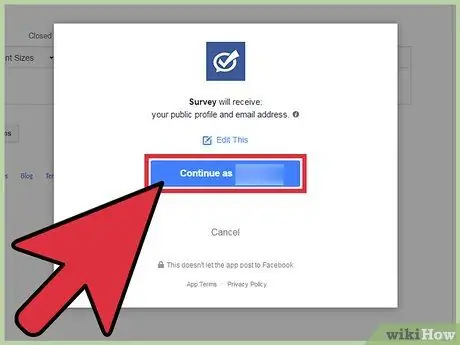
5. lépés. Engedélyezze az alkalmazás számára, hogy hozzáférjen a profiljához
Az alkalmazás engedélyt kér a profiljához és e -mail címéhez való hozzáféréshez. Kattintson az "OK" gombra az engedély megadásához és a felmérés létrehozásának folytatásához.
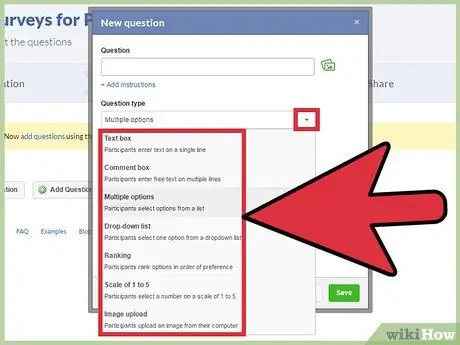
6. lépés. Készítsen kérdéseket
A következő lépés egy kérdés létrehozása. Kattintson a "Kérdés hozzáadása" gombra az oldalon a "Kérdés hozzáadása" ablak megnyitásához. Írja be kérdését, majd válassza ki a kérdés típusát:
- Egysoros szövegdoboz - Ezzel a lehetőséggel a résztvevők egy sorban válaszolhatnak.
- Több soros megjegyzés mező - Ezzel a lehetőséggel a résztvevők a lehető leghosszabb ideig gépelhetnek.
- Több választási lehetőség - A résztvevők választhatnak egy vagy több választ a listából.
- Legördülő lista - A résztvevők egy választ választhatnak a megadott legördülő menüből.
- 1 -től 5 -ig terjedő skála - A résztvevők 1 -től 5 -ig terjedő skálát adhatnak meg.
- Képfeltöltés - A résztvevők válaszként tölthetnek fel képeket.
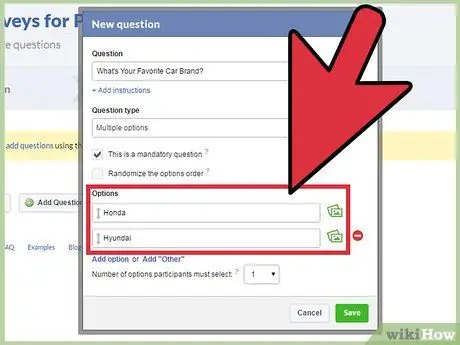
7. lépés. Adjon hozzá lehetőségeket a kérdéshez
Ha opciókkal (például feleletválasztós vagy legördülő lista) választ egy kérdéstípust, akkor az Új kérdés ablak alján található szövegmezőbe beírhatja a kérdésre adott választ. Ha végzett, kattintson a "Mentés" gombra a kérdés minden részletének mentéséhez.
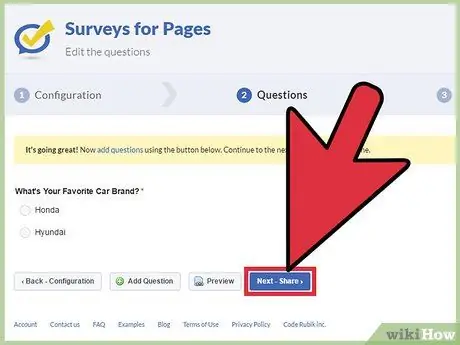
8. lépés: Küldje be felmérését
Most, hogy létrehozott egy felmérést, itt az ideje, hogy ossza meg. Kattintson a "Megosztás" gombra az alkalmazás oldalán, majd kattintson a "Közzététel az idővonalra" gombra, hogy elküldje azt a Facebook -profiljához.
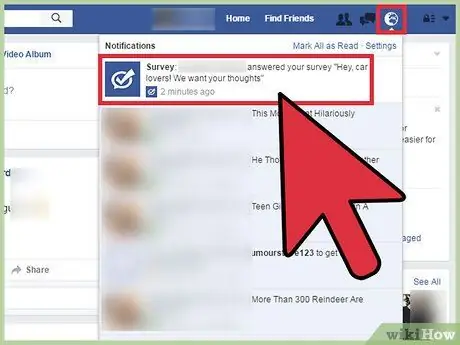
9. lépés. Nézze meg a felmérés válaszait
Amikor valaki válaszol egy kérdőívre, értesítést kap a Facebook oldal jobb felső sarkában. Kattintson az értesítésre a felmérés válaszainak megtekintéséhez.






